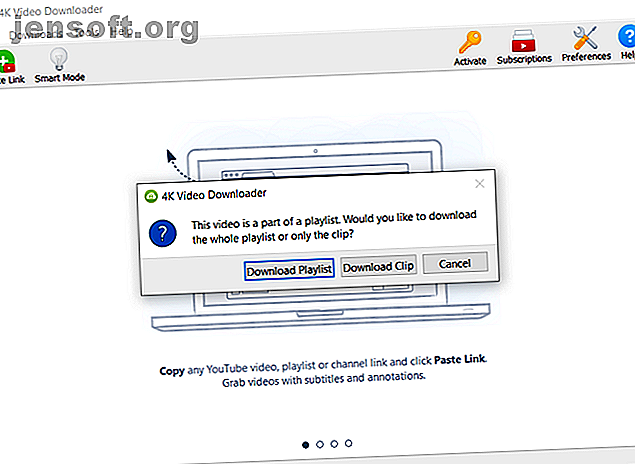
De 5 beste YouTube-spillelistene som laster ned for å ta bilder i bulk
Vi vet hva du tenker: "Hvorfor vil jeg laste ned en YouTube-spilleliste?" Det er et rett spørsmål - når alt kommer til alt, vi lever i en tid der alt fra telefonen til kjøleskapet ditt har internettforbindelse. Vi kan få hvilken som helst video vi vil ha i løpet av sekunder.
Vil du oppdage 70+ nyttige YouTube-tips og triks? Last ned vårt GRATIS YouTube-jukseark nå!Det koker ned til ett punkt - lagring av data. Hvis du vil laste ned en hel TV-serie for å se på når du er på reise, eller kanskje en spilleliste med videoer om en hobby eller et fremmedspråk, er det fornuftig å laste ned filene på skrivebordet ditt og deretter lagre dem på din mobile enhet. YouTube bruker tross alt mye data.
Her er noen av de beste YouTube-spillelistens nedlastere.
1. 4K Video Downloader

Tilgjengelig på: Windows, Mac, Linux
Mange apper for nedlasting av video er mettet med adware, spyware og aggressive verktøylinjer. 4K Video Downloader er et av få unntak. Gratisversjonen av appen er annonsestøttet, men annonsene er få og langt mellom og på ingen måte irriterende.
Og det gjør mye mer enn bare å laste ned spillelister. Du kan laste ned hele kanaler med et enkelt klikk, be appen automatisk laste ned nye videoer fra individuelle kanaler så snart de blir tilgjengelige, og til og med laste ned YouTubes nye 3D- og 360-graders videoer.
En av dets bemerkelsesverdige funksjoner er muligheten til å laste ned alle tilknyttede undertekster. Du kan enten legge dem inn i selve videofilen eller lagre dem som en egen SRT-fil. Videoene i seg selv kan lagres som MP4, MKV, M4A, MP3, FLV eller 3G.
Hvis du bestemmer deg for å laste ned en spilleliste, genererer appen automatisk en M3U-spillelistefil, slik at du enkelt kan spille av innholdet i rekkefølge på en app. Nedlastingsprosessen er enkel; bare lim inn en YouTube-kobling i hovedvinduet og la appen gjøre sine ting.
Appen støtter også nedlasting av videoer fra andre populære nettsteder som Vimeo, Facebook og DailyMotion.
En premiumversjon fjerner annonser, gir kanalabonnement og ubegrensede nedlastinger.
2. Gihosoft TubeGet

Tilgjengelig på: Windows, Mac
Som 4K Video Download, dekker Gihosoft TubeGet mye mer enn bare en måte å laste ned spillelister fra YouTube.
Appen støtter mer enn 10 000 nettsteder, inkludert Facebook, Dailymotion, Vimeo, Metacafe, Break, Veoh og Blip.tv - selv om de ekstra nettstedene bare er tilgjengelige i Pro-versjonen.
Appen kan laste ned enkeltvideoer og hele spillelister. Hvis du vil laste ned en spilleliste, er det bare å ta URLen og klikke + PasteURL øverst til venstre på skjermen.
Deretter blir du bedt om å velge format (MP4, WebM, 3GP, FLV, AVI eller MKV) og kvaliteten (4K, 1440P, 1080P, 720P, 480P, 360P eller 240P). Når du er klar, klikker du på Last ned . Appen vil laste ned opptil fem videoer om gangen. På gratisversjonen av appen er nedlastingshastigheten begrenset til 4 Mbps.
Hvis du har en treg internettforbindelse, men ønsker å laste ned en stor spilleliste, ikke bekymre deg. Du kan begrense nedlastingshastigheten slik at den ikke forstyrrer andre online aktiviteter du jobber med.
Til slutt inkluderer appen også et MP3-ekstraksjonsverktøy; den lar deg lagre lyden til en video uten å måtte laste ned hele videofilen. Igjen er MP3-verktøyet bare tilgjengelig i Pro-versjonen.
3. VLC Media Player
Tilgjengelig på: Windows, Mac, Linux
Visste du at du kan bruke VLC Media Player til å lagre YouTube-videoer? Prosessen er ikke så enkel som å bruke en dedikert tredjepartsapp, men hvis du er villig til å installere enda mer programvare på maskinen din, er det et godt alternativ.
For å begynne, fyr opp appen og gå til Media> Open Network Stream . Lim inn URL-en til YouTube-videoen du vil laste ned, og trykk på Play .

Etter at videoen begynner, går du til Verktøy> Codec og kopierer koblingen i Plassering- boksen.

Lim inn lenken i nettleseren din og trykk Enter . Nok en gang begynner videoen å spille automatisk. Høyreklikk på videoen og velg Lagre video som .

Hvis du er interessert i å lære om noen av VLCs andre skjulte funksjoner 6 Fantastiske VLC-funksjoner du kanskje ikke vet om 6 Fantastiske VLC-funksjoner du kanskje ikke vet om. Det er en grunn til at VLC kalles den sveitsiske hærens kniv av mediaspillere. Denne artikkelen identifiserer seks fantastiske VLC-funksjoner og forklarer hvordan du bruker dem. Les mer, sjekk artikkelen vår med seks topp tips.
4.YouTube av klikk

Tilgjengelig på: Windows, Mac
Det er ikke så polert som de andre appene, men YouTube By Click er fremdeles en fin måte å laste ned YouTube-spillelister til datamaskinen din.
En av appens beste funksjoner er dens autodetekt. Hvis appen kjører i bakgrunnen, og du kopierer URL-en til en YouTube-spilleliste, vil YouTube By Click automatisk gjenkjenne den og tilby å laste den ned.
Langs toppen av appens vindu kan du velge destinasjonsmappe for nedlastningene dine, enten du vil laste ned videoen (MP4) eller bare lyden (MP3), og kvaliteten på videoen.
Det er også en premiumversjon av appen. Det koster 9, 99 dollar for en engangslisens og legger til funksjoner som nedlastning av høy definisjon, nedlastning av undertekster, tilleggsutstyr for videoformat og en ringetoneoppretter.
5.Tubegeter

Tubegeter er et betalt nedlastingsprogram for YouTube-spillelister. Det lar deg lagre hele YouTube-spillelister og kanaler i MP4, MKV, M4A, MP3 og 3GP.
Fordi det er en betalt app, får du også noen få andre funksjoner som du ikke vil se andre steder. De inkluderer en måte å trekke ut YouTube-undertekster, 4K-nedlastinger, 360-graders nedlastinger av video, et videokonverteringsverktøy og til og med en smart modus for automatiserte fremtidige nedlastinger.
Tre forskjellige prisplaner er tilgjengelige. Den grunnleggende planen er $ 10.99 per måned. Det inkluderer ubegrensede videoer per økt, ubegrensede spillelister per økt og ubegrensede kanaler per økt. Toppplanen er Ultimate. Det koster 15, 99 dollar.
Hvordan laster du ned YouTube-spillelister?
De fem verktøyene vi har diskutert i denne artikkelen, vil alle la deg laste ned YouTube-spillelister, slik at du kan ta videoene mens du er frakoblet. (Ikke glem å se nærmere på lovligheten av å laste ned YouTube-videoer, så vel som å lage dine egne YouTube-spillelister. Slik lager du en YouTube-spilleliste for dine favorittvideoer. Slik lager du en YouTube-spilleliste til favorittvideoene dine. Slik lager du en YouTube-spilleliste ved å bokmerke innhold som andre brukere har laget. Les mer.)
Hvis du ønsker enda mer informasjon om nedlasting av nettvideoer, bør du sjekke artiklene våre om hvordan du laster ned videoer fra DailyMotion Slik laster du ned videoer fra DailyMotion Slik laster du ned videoer fra DailyMotion Dailymotion er et bra sted å se videoer og originale show når du kjeder seg på YouTube. Disse videonedlasterne kan hjelpe deg med å se dem offline. Les mer og hvordan du laster ned videoer fra Instagram 7 Free Ways to Download Instagram Videos 7 Free Ways to Download Instagram Videos Vil du laste ned Instagram-videoer? Slik lagrer du en video fra Instagram med de beste gratis video-nedlasterne. Les mer .
Utforsk mer om: Last ned administrasjon, Online video, spilleliste, YouTube, YouTube-videoer.

